- লেখক Lauren Nevill [email protected].
- Public 2023-12-16 18:49.
- সর্বশেষ পরিবর্তিত 2025-01-23 15:17.
যে কোনও আধুনিক ব্রাউজারে ইতিমধ্যে টাইপ করা ইউআরএলগুলি স্মরণ করা এবং আপনি যখন নতুন প্রবেশ করান তখন তাদের স্মরণ করিয়ে দেওয়ার কাজ করে। এই ঠিকানাগুলির তালিকা পরিষ্কার করার জন্য প্রায়শই প্রয়োজন হয়, উদাহরণস্বরূপ, গোপনীয়তার উদ্দেশ্যে। অপেরা ব্রাউজারে এটি করার দুটি উপায় রয়েছে।
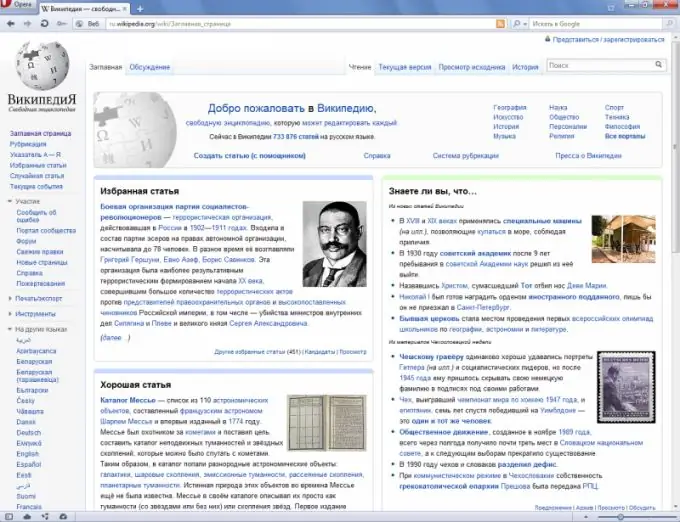
নির্দেশনা
ধাপ 1
দুটি পদ্ধতির যে কোনও একটি ব্যবহার করে অপেরা ব্রাউজারের ঠিকানা বার থেকে ঠিকানাগুলি সরাতে প্রথমে পর্দার উপরের বাম কোণে অবস্থিত একটি সাদা বর্ণ "O" দিয়ে লাল বাটনে ক্লিক করুন। একটি মেনু উপস্থিত হবে। আপনি যদি ব্রাউজারটির কোনও পুরানো সংস্করণ ব্যবহার করছেন বা মেনুটি ক্লাসিক উপায়ে প্রদর্শিত হয় তবে মেনুটি ইতিমধ্যে স্ক্রিনে রয়েছে বলে এই পদক্ষেপটি এড়িয়ে যান।
ধাপ ২
প্রথম পদ্ধতিটি ব্যবহার করতে, "সরঞ্জাম" মেনুতে "বিকল্পগুলি" আইটেমটি নির্বাচন করুন। প্রদর্শিত উইন্ডোতে, "উন্নত" ট্যাবে যান। ট্যাবগুলির তালিকা উইন্ডোর শীর্ষে অনুভূমিকভাবে অবস্থিত। তারপরে, আপনি এই ট্যাবে গেলে বামদিকে প্রদর্শিত তালিকায়, "ইতিহাস" আইটেমটি নির্বাচন করুন। "ঠিকানা মনে রাখবেন" শব্দটি দিয়ে শুরু করা লাইনে, "সাফ করুন" কী টিপুন।
ধাপ 3
আপনি যদি চান, "পরিদর্শন করা পৃষ্ঠাগুলির বিষয়বস্তু মনে রাখবেন" চেক চিহ্নটি সরান। তারপরে পৃষ্ঠাগুলিতে অবস্থিত পাঠ্যগুলির জন্য ঠিকানা বারে অনুসন্ধানটি ব্লক করা হবে। ক্যাশে কেবল ইউআরএল দ্বারা অনুসন্ধান করা হবে।
পদক্ষেপ 4
ব্রাউজারটি পরিদর্শন করা পৃষ্ঠাগুলির ঠিকানাগুলি মনে রাখা থেকে বিরত রাখতে, একই পংক্তিতে "ঠিকানাগুলি মনে রাখবেন" শব্দের সাথে শুরু করে, মুখস্থ ঠিকানাগুলির সংখ্যা 0 তে নির্ধারণ করুন তবে ব্রাউজারটি ব্যবহার করা আপনার পক্ষে অসুবিধে হবে।
পদক্ষেপ 5
দ্বিতীয় পদ্ধতি ব্যবহার করে ঠিকানা বার থেকে ঠিকানাগুলি সরাতে, "সরঞ্জাম" মেনুতে "ব্যক্তিগত ডেটা মুছুন" আইটেমটি নির্বাচন করুন। প্রদর্শিত উইন্ডোতে, "মুছুন" বোতামটি ক্লিক করুন। দয়া করে নোট করুন ডিফল্টরূপে ব্রাউজারটি এমনভাবে কনফিগার করা হয়েছে যাতে এই ক্রিয়াটি সমস্ত ট্যাব বন্ধ করে দেবে। আপনি যদি চান তবে ব্যক্তিগত ডেটা মোছার সময় আপনি যে কোনও ক্রিয়া সম্পাদন করতে পারেন, কারণ এটি আপনার পক্ষে সুবিধাজনক। এটি করতে, একই উইন্ডোতে আইটেমটি "বিশদ সেটিংস" নির্বাচন করুন।
পদক্ষেপ 6
দয়া করে মনে রাখবেন যে ঠিকানার বারে টাইপ করার সময় বুকমার্কগুলিতে সংরক্ষিত সাইটগুলির ঠিকানাগুলি উপরের ক্রিয়াকলাপগুলির মধ্যে একটি সম্পাদনা করা হলেও স্বয়ংক্রিয়ভাবে পরিপূরক হবে। এছাড়াও, মনে রাখবেন যে ঠিকানাগুলি কেবল স্থানীয়ভাবে সরানো হয়, এবং সরবরাহকারী সেগুলি যাইহোক ডিএনএস লগগুলিতে রাখে।






